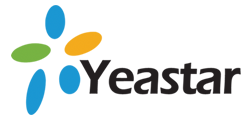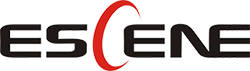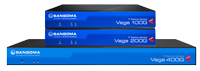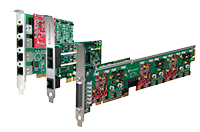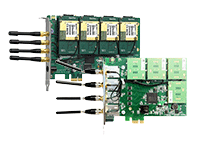مقدمه:
در راه اندازی سیستم های تلفنی، یکی از مراحلی که زمان زیادی را به خود اختصاص می دهد، انجام تنظیمات مربوط به تلفن ها و داخلی کاربران می باشد. حال در نظر بگیرید که تعداد تلفن ها نیز از انگشتان دست بیشتر باشد، که در این صورت این کار طاقت فرسا خواهد بود.
برای حل این مسئله و آسان شدن کار مدیران شبکه در انجام تنظیمات، قابلیتی با عنوان Auto Provisioning ارائه شده که با بکارگیری آن به راحتی می توان تجهیزات را به صورت خودکار تنظیم نمود؛ که این قابلیت در تلفن های تحت شبکه IP یا IP-Phone ها از اهمیت ویژه ای برخودار است.
Auto Provisioning یا به صورت مختصر AutoP قابلیتی است که علاوه بر خودکار سازی تنظیمات، امکان بروزرسانی Firmware خودکار تجهیزات را نیز فراهم می کند. بدین ترتیب میزان قابل توجهی از زمان و هزینه نصب و نگهداری مربوط به تلفن ها در شبکه های VoIP کاسته می شود.
Akuvox:
آکووکس Akuvox به عنوان تولید کننده تلفن های تحت شبکه IPPhone و همچنین دربازکن های تحت شبکه یا Door phone، سعی کرده است تا قابلیت های گوناگونی را در محصولات خود فراهم نماید و کیفیت و کارایی محولات ارائه شده را افزایش دهد. بدیهی است که قابلیتی همچون Autop یکی از این موارد باشد. تلفن های این شرکت از پروتکل های مختلف DHCP ،PNP ،FTP ،TFTP ،HTTP و HTTPS جهت دریافت URL و در نتیجه فایل Firmware و یا تنظیمات از سرور، پشتیبانی می کنند. در ادامه نحوه تنظیمات مربوط به Autop در تلفن های آکووکس، آموزش داده خواهد شد.
تنظیمات:
در تلفن های آکووکس دو حالت برای دریافت تنظیمات به صورت خودکار وجود دارد:
1- تنظیمات عمومی: در این حالت فایل تنظیمات عمومی در سرور ذخیره شده و همه ی تلفن ها جهت دریافت پارامترهای عمومی خود، این فایل را دانلود و اعمال می کنند.
نام این فایل می بایست به صورت r0000000000XX.cfg باشد که در آن XX مدل تلفن همچون 50 یا 53 خواهد بود.
2- تنظیمات مبتنی بر آدرس MAC: در این حالت برای هر تلفن با آدرس MAC منحصر بفرد، یک فایل تنظیمات به نام همان MAC در سرور قرار داده می شود. معمولا تنظیمات مربوط به اکانت کاربر در این فایل ها قرار داده می شوند.
نام این فایل می بایست به صورت YY.cfg باشد که در آن YY آدرس MAC تلفن خواهد بود.
پس لازم است تا چنین فایل هایی آماده و در سرور قرار داده شود. لازم بذکر است، در صورتی که هر دو فایل در سرور قرار داده شود، ابتدا فایل عمومی اعمال می گردد و سپس تلفن فایل اختصاصی خود را دانلود و اعمال می نماید.
برای به دست آورد قالب پیش فرض فایل تنظیمات، از طریق زیر اقدام نمایید:
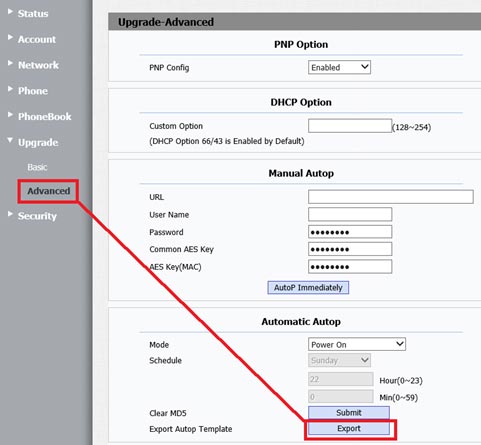
مراحل کلی تنظیمات خودکار در تلفن های Akuvox به این صورت می باشد:
1- تنظیمات مربوط به ارسال URL (DHCP, PNP و ...)
2- دریافت URL مربوط به فایل سرور توسط تلفن
3- دانلود فایل تنظیمات از سرور توسط تلفن
4- اعمال تنظیمات دانلود شده در مرحله 3
5- بروزرسانی Firmware در صورتی که در فایل تنظیمات این مورد نیز قرار داده شده باشد. که در این صورت Firmware دانلود شده و سپس بروزرسانی می گردد.
مرحله اول: ارسال URL مربوط به فایل سرور
زمانی که تلفن های آکووکس روشن می شوند، برای به دست آوردن آدرس فایل سرور، ترتیب زیر را بررسی می کنند:
PnP Server > DHCP Custom Option > DHCP Option 43 > DHCP Option 66 > سرور تعریف شده توسط کاربر.
بدین ترتیب شما می توانید یکی از روش های فوق را برای انجام Autop انتخاب نمایید. همچنین می توانید از محیط وب تلفن و از بخش Upgrade->Advanced به تنظیمات Autop دسترسی یابید.
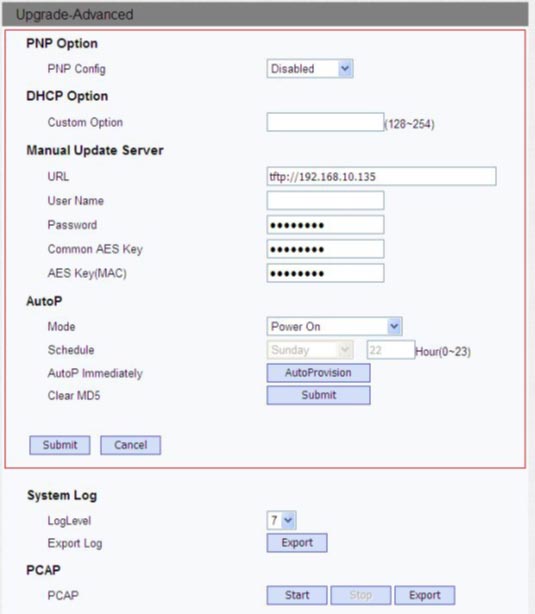
PnP: یا Plug and Play روشی است که در آن تلفن یک پیام SIP SUBSCRIBE در شبکه پخش می کند و سرور PnP پس از دریافت آن، در پاسخ با ارسال پیام SIP NOTIFY آدرس URL فایل سرور را برای تلفن ارسال می نماید.
برای بکارگیری این روش ابتدا می بایست سرور تلفنی خود را به عنوان PnP سرور تنظیم نمایید و یا از سرور PnP مستقل استفاده نمایید. سپس در تنظیمات تلفن گزینه PnP را enable نمایید. در تلفن های آکووکس این گزینه به صورت پیش فرض فعال می باشد.
همچنین می توانید تنظیمات مربوط به زمانبندی انجام Autop را نیز ویرایش نمایید.
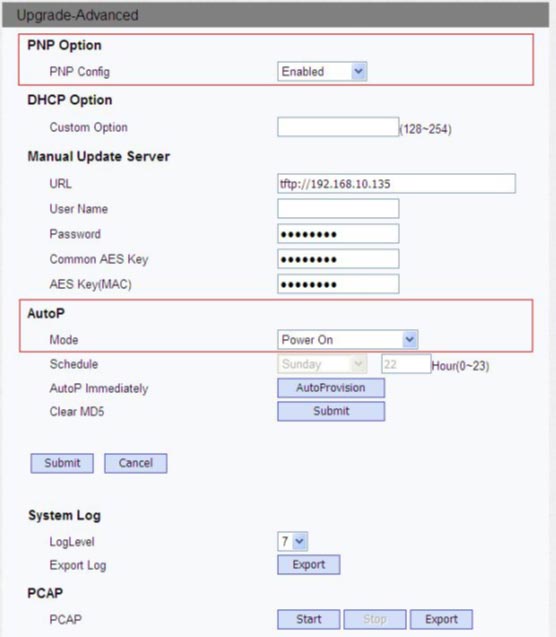
DHCP Custom Option: در صورتی که از این روش برای ارسال آدرس فایل سرور به تلفن استفاده می نمایید، ابتدا لازم است تا Option مربوطه را که می تواند عددی از 128 تا 255 باشد را در سرور DHCP تعیین نمایید. پس از تنظیم سرور DHCP باید در تلفن نیز option تعیین شده را در فیلد Custom Option مشخص کنید. بدین ترتیب تلفن از طریق سرور DHCP آدرس فایل سرور را به دست خواهد آورد.
نکته: برای مجبور کردن تلفن جهت انجام Autop می توانید بر روی گزینه AutoProvision کلیک کنید.
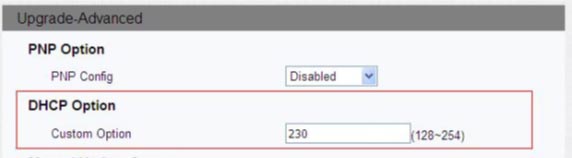
DHCP Option 43, 66: در صورتی که هیچ کدام از روش های بالا مورد استفاده قرار نگیرد، تلفن به صورت خودکار و بدون نیاز به هیچگونه تنظیم، ابتدا سعی می کند تا آدرس URL فایل سرور را از طریق option 43 سرور DHCP دریافت نماید. در صورتی که این گزینه در سرور تنظیم نشده باشد، option شماره 66 مورد بررسی قرار می گیرد.
پس در این روش تنها لازم است که option شماره 43 یا 66 سرور DHCP تنظیم گردد.
سرور تعریف شده توسط کاربر: همانطور که در ابتدا اشاره شد، آخرین روشی که توسط تلفن به منظور دریافت آدرس فایل سرور بررسی می شود، مقادیر تعریف شده توسط کاربر خواهد بود.
در این روش آدرس URL سرور به همراه پروتکل مورد نظر از طریق محیط وب تلفن، معرفی می گردد.
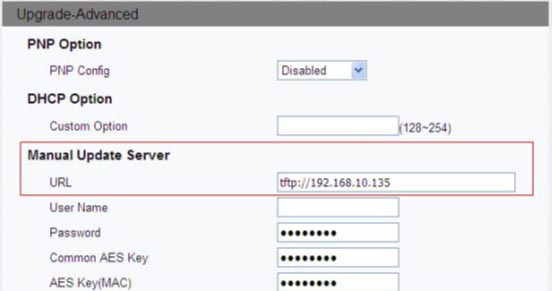
همانطور که در تصویر مشاهده می شود، آدرس سرور و پروتکل مورد نظر یعنی tftp تعریف شده است.
در این روش می توان از پروتکل های مختلف جهت ارتباط با سرور فایل، استفاده کرد. به عنوان مثال:
فرمت TFTP:
tftp://192.168.0.19/
فرمت FTP:
ftp://192.168.0.19/
(Anonymous login)
ftp://username:password @ 192.168.0.19/
(a user name and password)
فرمت HTTP:
http://192.168.0.19/
(Default port 80)
http://192.168.0.19:8080/
(use other ports, such as 8080)
فرمت HTTPS:
https://192.168.0.19/
(default port 443)
بروزرسانی Firmware:
به منظور بروزرسانی Firmware از طریق Autop می توانید در فایل تنظیمات، آدرس URL مربوط به firmware را نیز قرار دهید. در این حالت تلفن پس از دریافت فایل تنظیمات، اقدام به بروزرسانی نسخه فریمور می کند.
در فایل تنظیمات به صورت زیر عمل می کنیم:
Config.Firmware.Url = protocol name://address/path/filename
به عنوان مثال:
Config.Firmware.Url = tftp://192.168.10.19/50.0.6.135.rom
نکته: در صورتی که چنین فایلی وجود نداشته باشد، تلفن به دنبال فایلی با نام مدل خود و پسوند .rom می گردد.
بروزرسانی Ringtone و دفترچه تلفن:
همانند توضیحات در خصوص روش بروزرسانی Firmware، می توان در فایل تنظیمات، دفترچه تلفن و ringtone ها را نیز آدرس دهی و تنظیم کرد. برای این منظور به صورت زیر عمل کنید:
Config.Ringtone.Url = protocol name://address/path/filename
به عنوان مثال:
Config.Ringtone.Url = tftp://192.168.10.19/Ring1.wav
Config.Contact.Url = protocol name://address/path/filename
به عنوان مثال:
Config.Contact.Url = tftp://192.168.10.19/Contact.xml